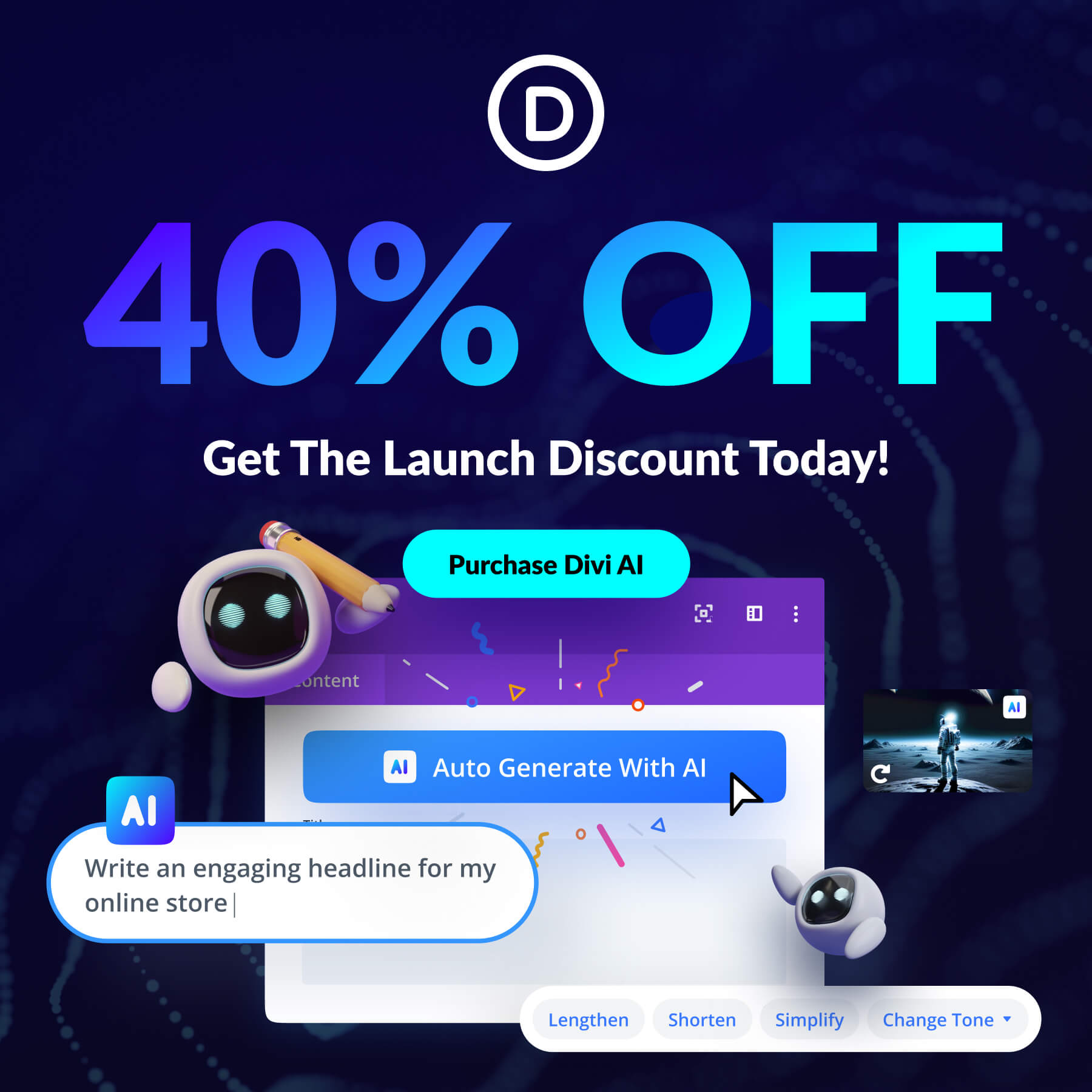Divi AI 画像プロンプトに関する重要なヒント
公開: 2023-08-13窮地に陥ったことがない限り、人工知能がクリエイティブな世界に旋風を巻き起こしているということを聞いたことがあるでしょう。 ここ Elegant Themes では、エキサイティングな新しい生成 AI 製品である Divi AI を含む、Divi のすべてに関する最新の進歩をお届けするために懸命に取り組んできました。 この投稿では、それが何であるかを説明し、Divi AI 画像プロンプトの基本を学ぶのに役立ついくつかのヒントを提供します。
ちなみに、Divi AIのリリースを記念して、1週間40%オフの紹介割引を提供しています。 今こそ、これらの節約を永久にロックする時です!
- 1 Divi AIとは何ですか?
- 2 Divi AI画像生成
- 2.1 Divi AI の使用を開始する
- 2.2参照画像の使用
- 2.3 Divi AI による既存のイメージの改善
- Divi AI 画像プロンプトに関する3 つのヒント
- 3.1完璧なプロンプトを作成する
- 3.2アートスタイルを選択する
- 3.3参照画像の使用
- 3.4アスペクト比の指定
- 3.5説明的な言葉を使用する
- 3.6具体的であること
- 3.7コンテキスト(およびコンテンツ)の問題
- 4 Divi AI 画像プロンプトの例
- Divi AI 画像生成に関する5 つの最終的な考え
- 6紹介セール中、Divi AI が 40% オフになります!
ディビAIとは何ですか?
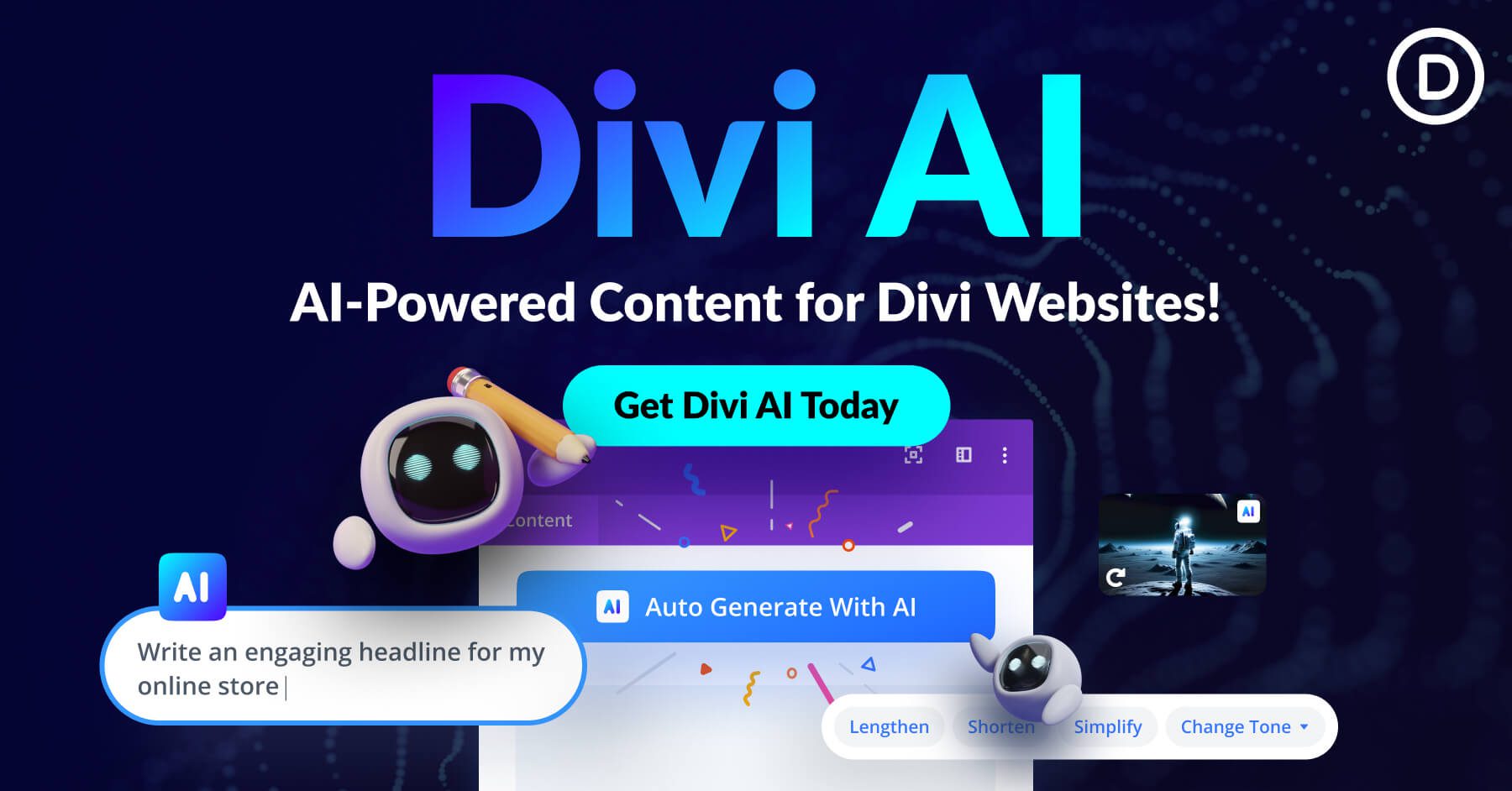
Divi AI をあなたの個人的なクリエイティブ アシスタントと考えてください。 これを使用すると、Divi のコード不要の Visual Builder 内でテキスト プロンプトからテキストと画像を生成できます。 他の生成 AI ソフトウェアとは異なり、Divi AI は Divi 専用に構築されています。 Divi の各デザイン要素を理解するようにトレーニングされており、Web サイトのコンテキストを理解できます。 ページ上の画像とテキスト コンテンツを識別し、テキストと画像に関連する提案を行います。 Divi AI は Stable Diffusion と OpenAI の ChatGPT に基づいており、専門の開発者による機能強化が施されています。 つまり、Divi を使用して美しいデザインを構築でき、そのためのコンテンツも作成できるようになりました。
Divi AI画像生成
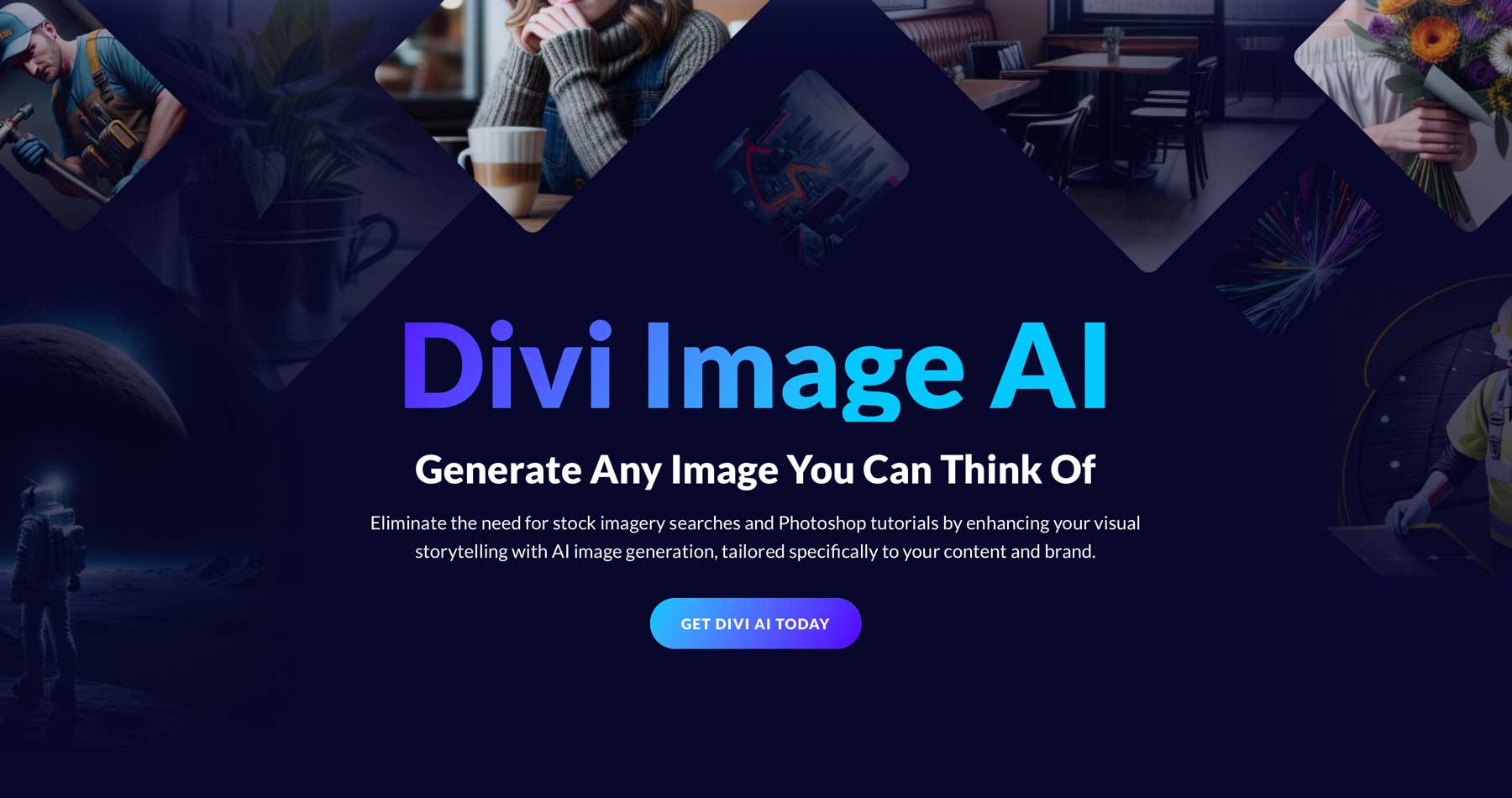
Divi AI の最も印象的な機能の 1 つは、画像を簡単に生成できることです。 イメージを作成するには、既存のイメージの改良や変更、イメージの自動生成など、いくつかの方法があります。 Divi AI を使用して画像を作成する手順を簡単に説明します。 作業を簡単にするために、Divi の Bake Shop Layout Pack から始めますが、お好みのレイアウトに従うことができます。
私たちのYoutubeチャンネルを購読してください
Divi AI を使ってみる
前述したように、Divi AI は Visual Builder 内で動作します。 [Visual Builder を有効にする]ボタンをクリックして開始します。
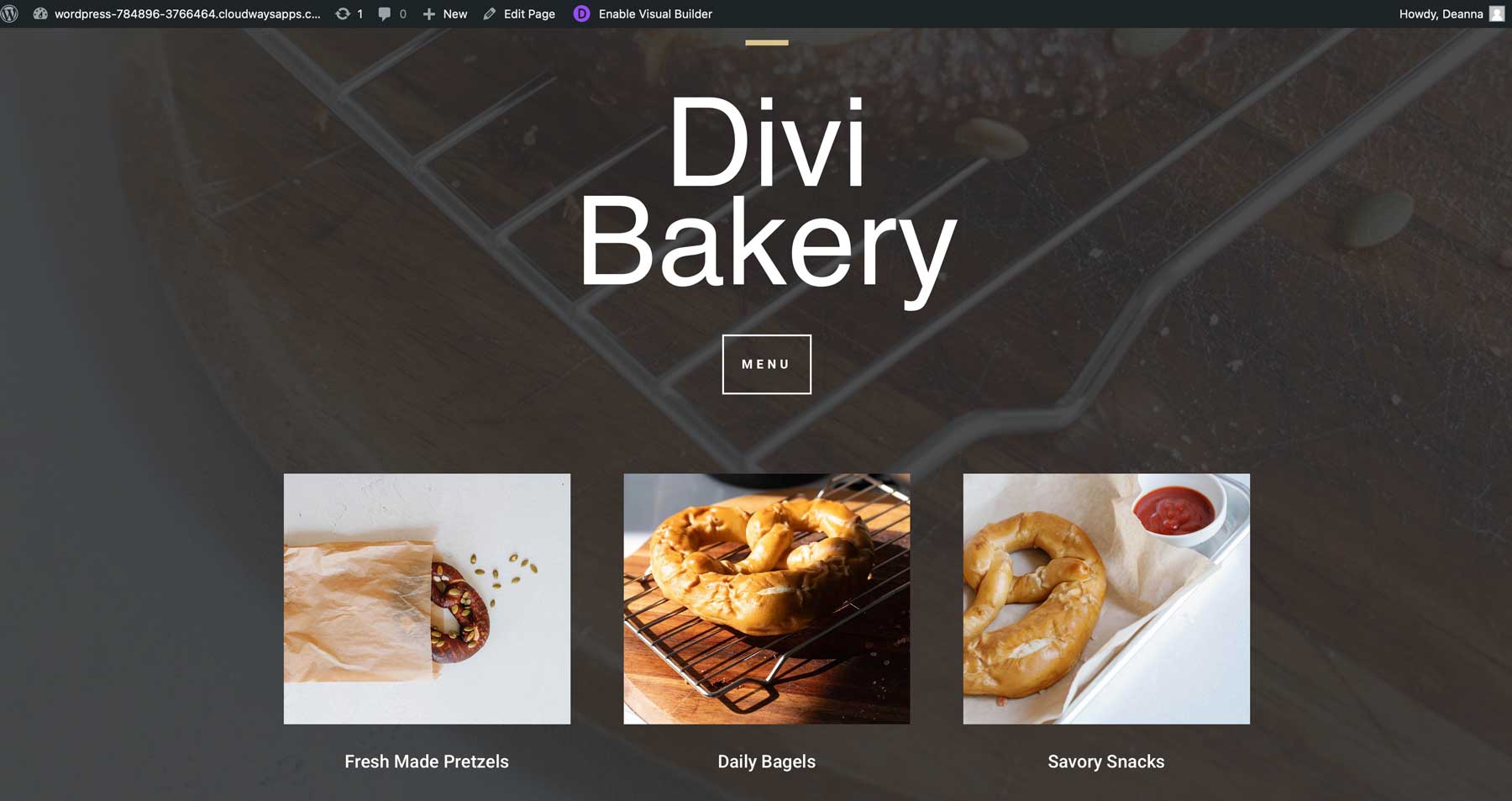
新しいイメージを生成するには、既存のイメージ モジュールをクリックするか、別のイメージ モジュールを追加します。 画像を編集するには、画像モジュールの上にカーソルを置き、灰色の設定アイコンをクリックして編集します。
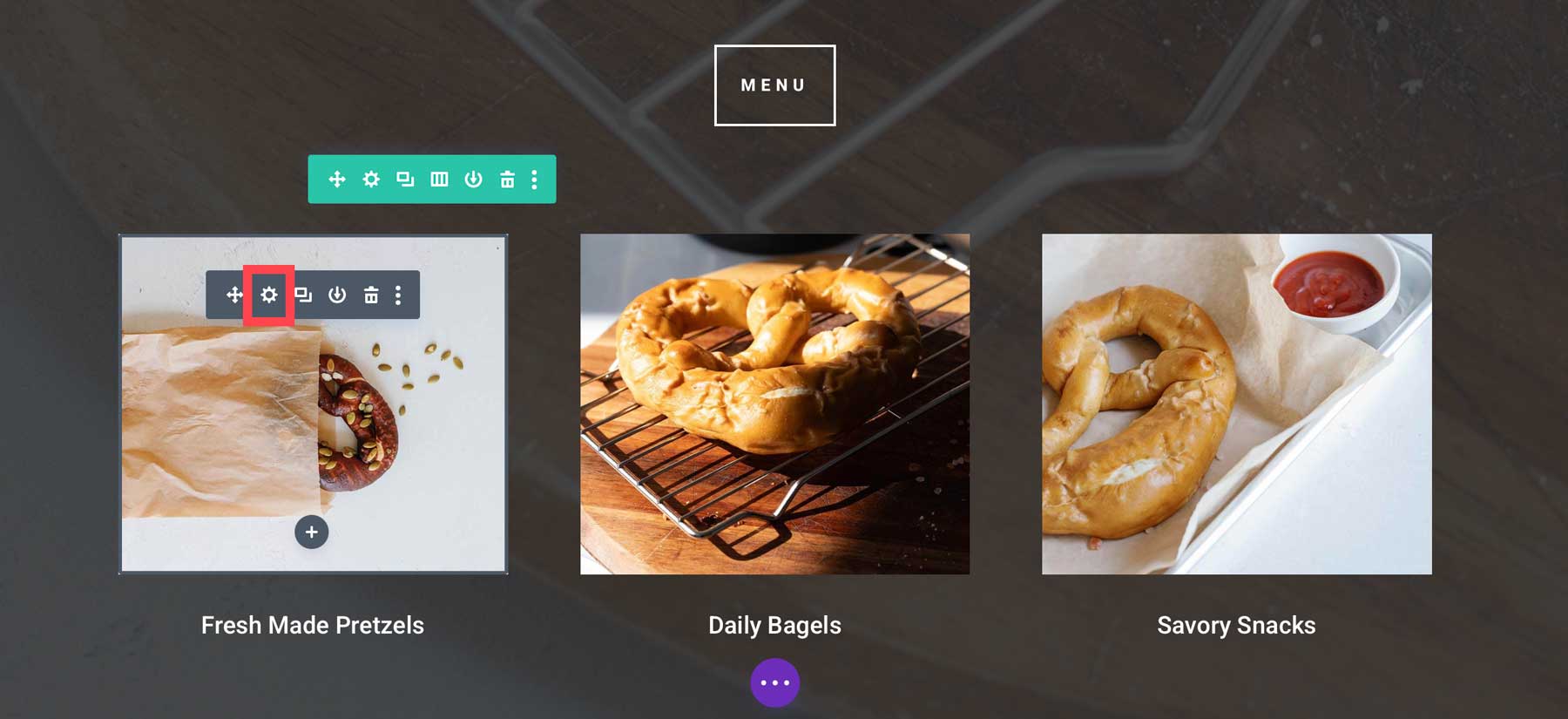
画像モジュールを開いた状態で、AI アイコンが表示されるまで画像の上にマウスを置きます。
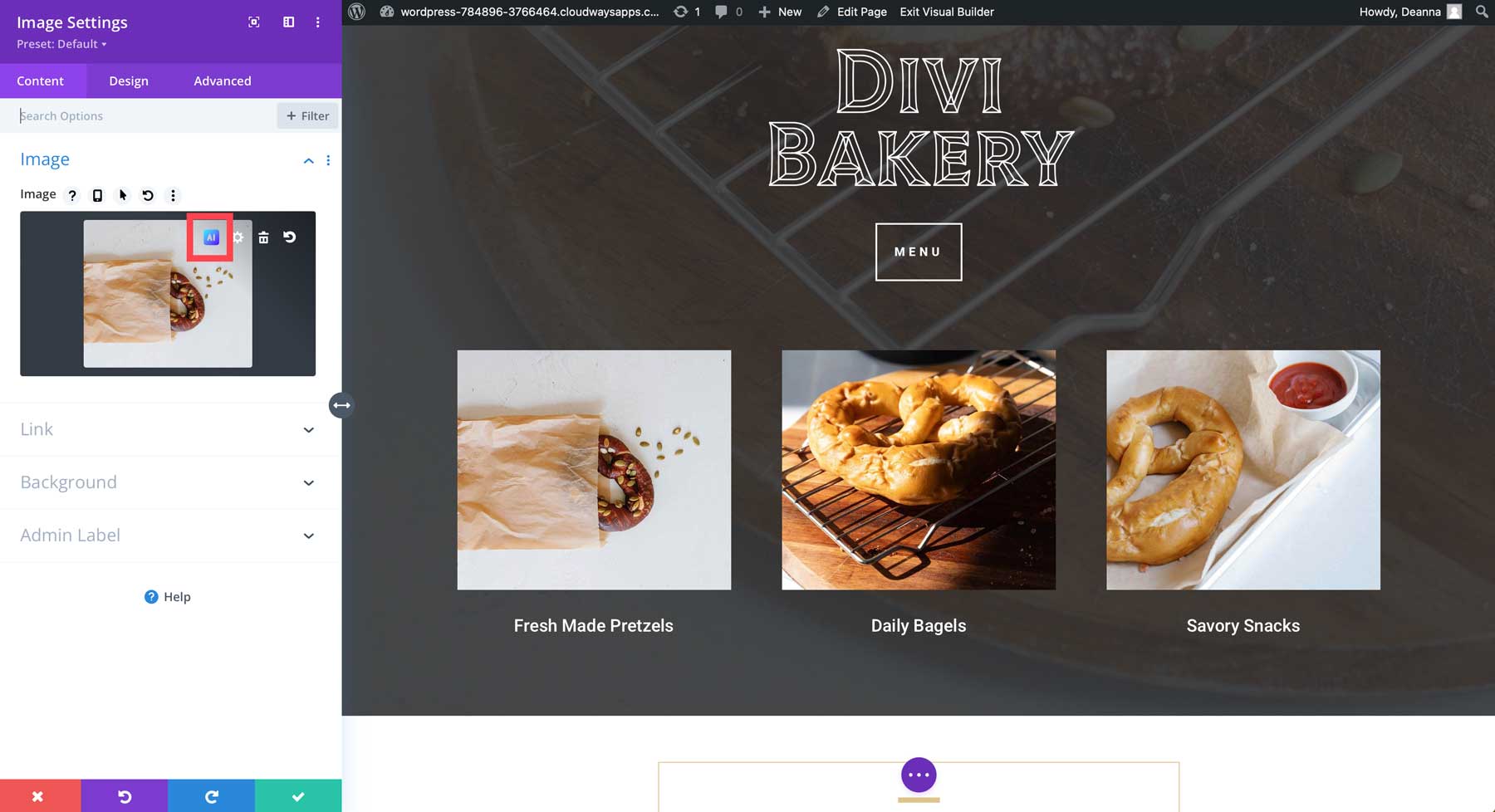
それをクリックして、「AI で生成」を選択します。
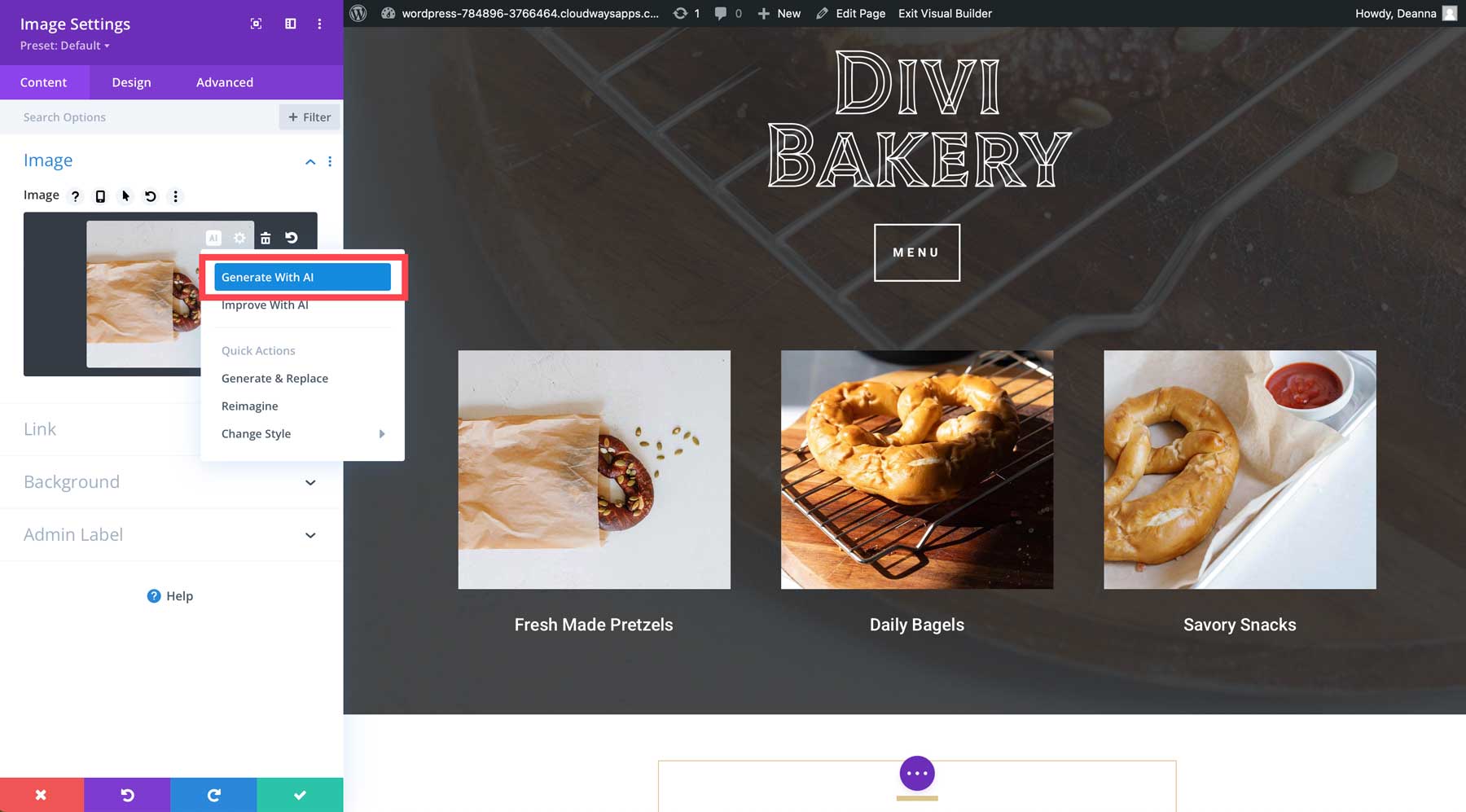
Divi AI 画像設定
Divi AI 画像生成を最大限に活用するには、いくつかの設定に慣れる必要があります。 それらは次のとおりです。
- 画像スタイル:画像のスタイルを設定できます。 設定には、写真、デジタル ペインティング、コンセプト アート、ベクター グラフィック、3D レンダリング、描画、抽象アート、コミック、水彩、絵画、アニメ、漫画、またはなしが含まれます。
- 画像の説明:ここで、テキスト プロンプトを入力して画像を作成するか、Divi AI にプロンプトを作成させることができます。
- 参照画像:特定の外観やスタイルに基づいた画像を使用したい場合は、ここで参照画像をアップロードできます。
- アスペクト比:正方形 (1:1)、横長 (8:5)、縦長 (3:4) から選択するか、カスタム サイズを追加します。
- サイズ:画像のカスタム サイズを設定します。
- 生成:人工知能を使用して生成画像を作成します。
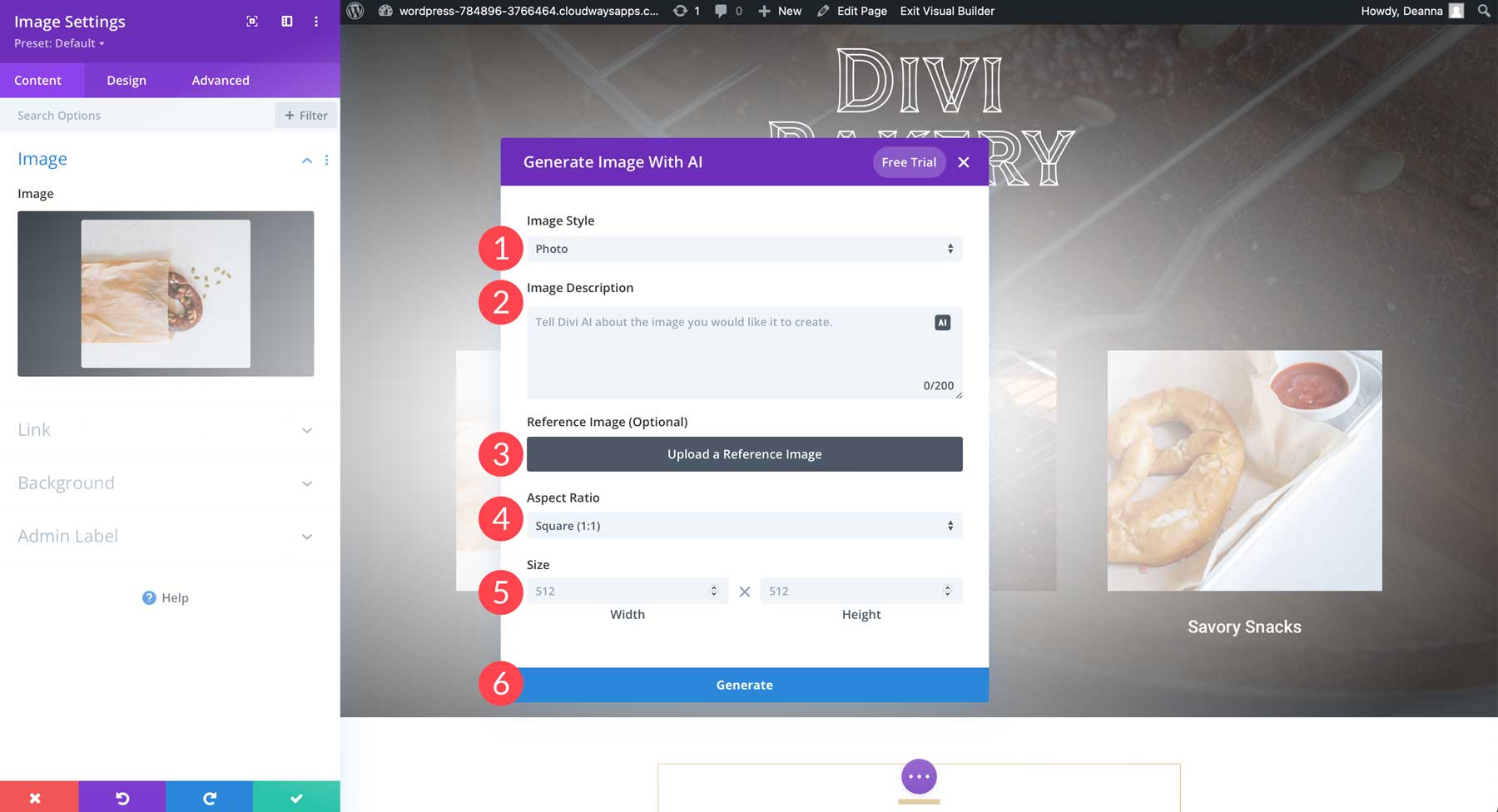
参照画像の使用
画像を最初から生成することに加えて、参照画像を使用して Divi AI を正しい方向に導くことができます。 これを行うには、 「参照画像をアップロード」ボタンをクリックします。
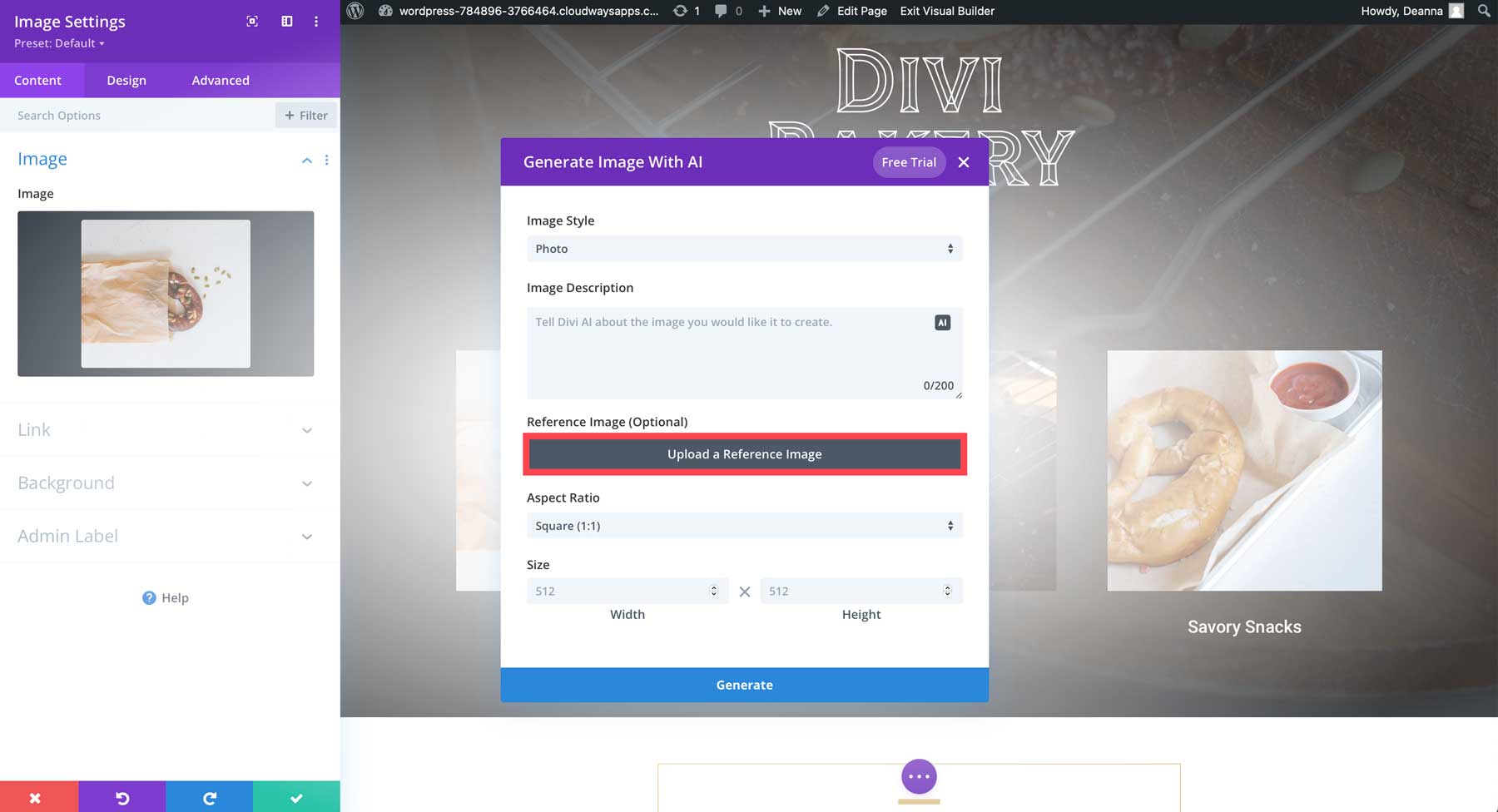
これにより、WordPress メディア ギャラリーが開き、Divi AI が分析する画像をアップロードできるようになります。 アップロードすると、画像生成設定が若干変更されます。 画像スタイルを選択してプロンプトを入力することもできます。 それに伴い、参照画像の影響に関する新しい設定が表示されます。 スライディング スケールは 0 ~ 100% の範囲で調整でき、値を大きくすると、参照イメージに密接に関連したイメージが生成されます。
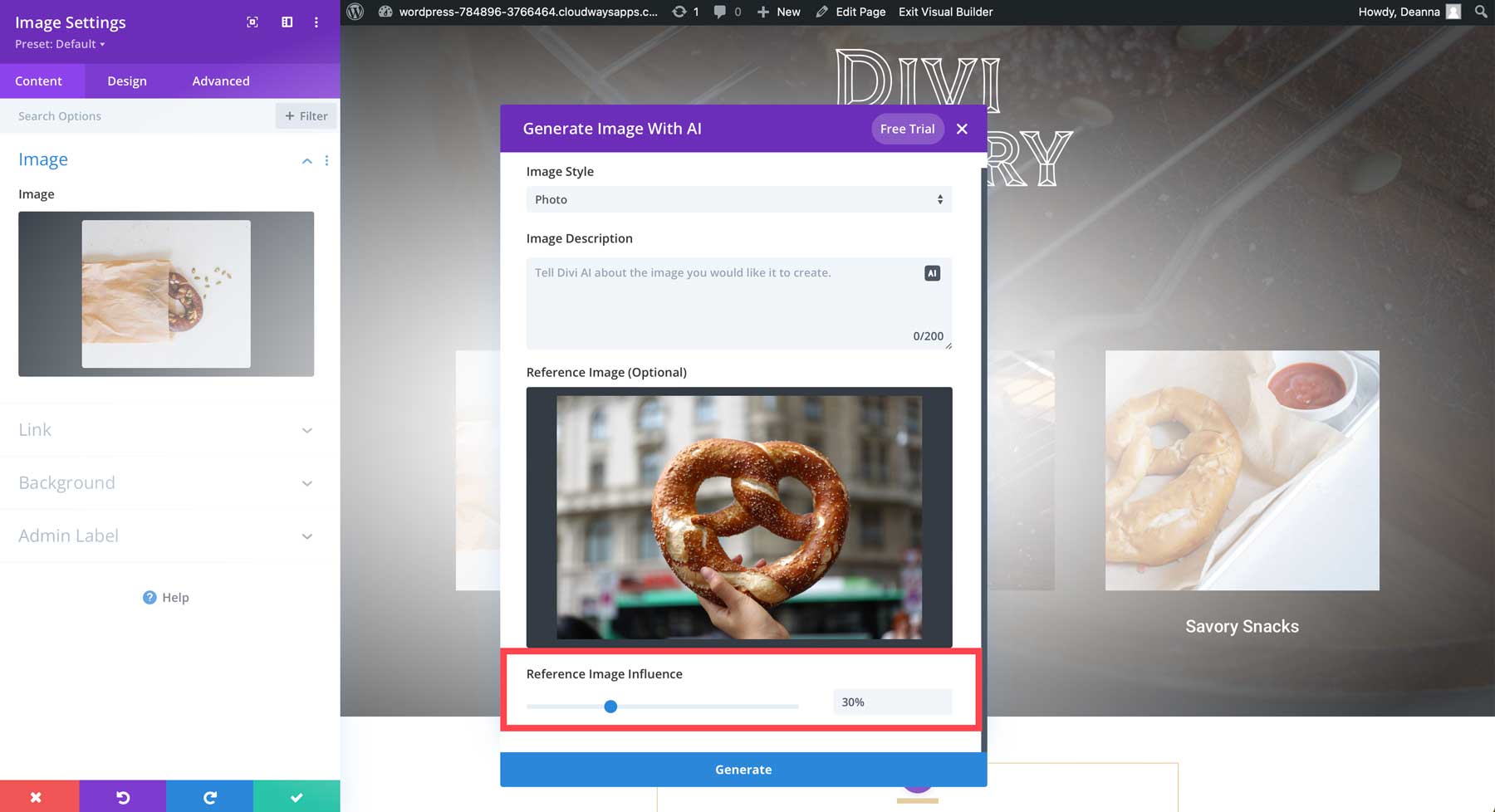
上の写真の画像例を使用して、次のプロンプトを追加します:にぎやかなベーカリー ショップのショーケースにセットされた、ソフトに焼き上げられたプレッツェル。 画像スタイルを写真に設定し、参照画像の影響を50%に設定します。 結果は次のとおりです。
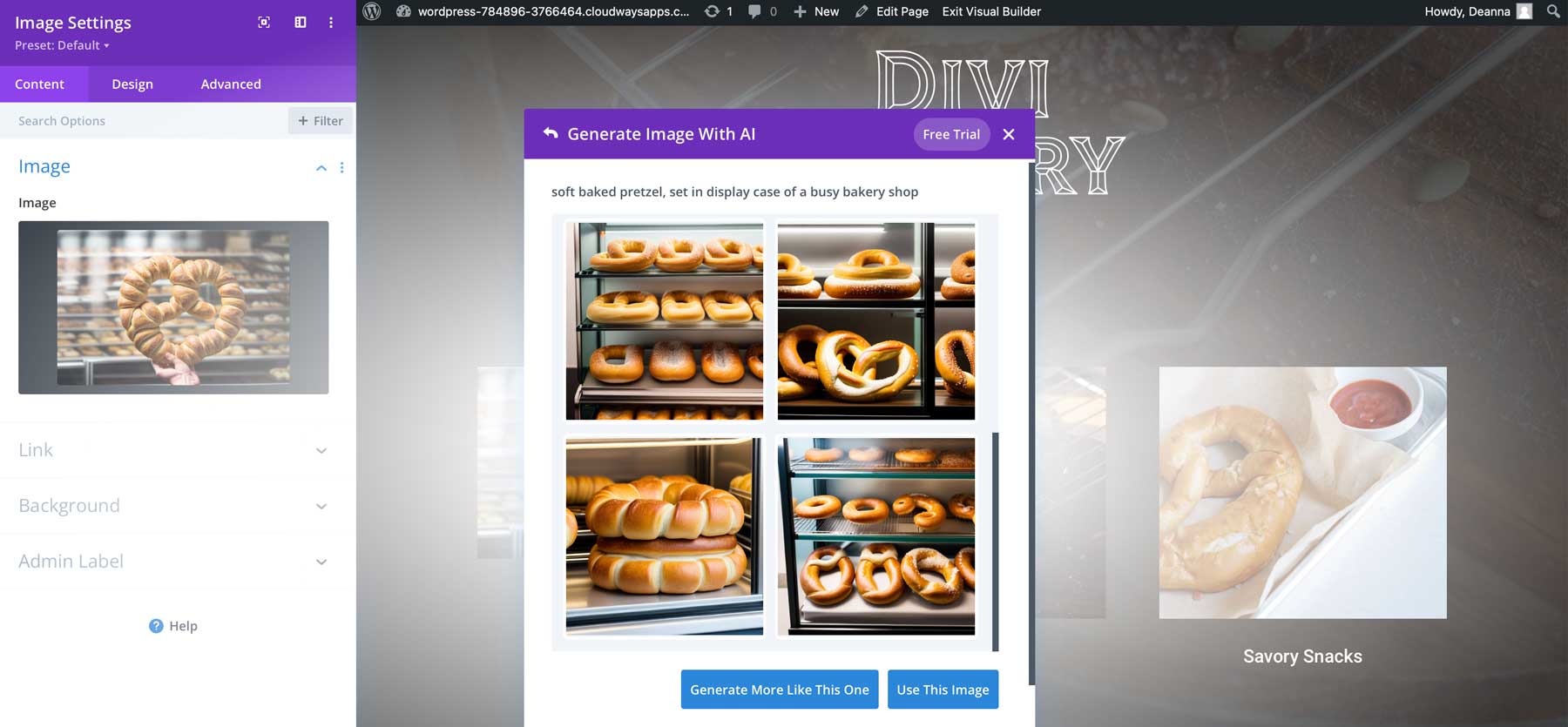
結果に満足したら、希望の画像をクリックし、 [この画像を使用]ボタン (1) をクリックして画像モジュールに挿入します。 さらに多くの結果を生成したい場合は、 「このような結果をさらに生成」ボタン (2) をクリックします。
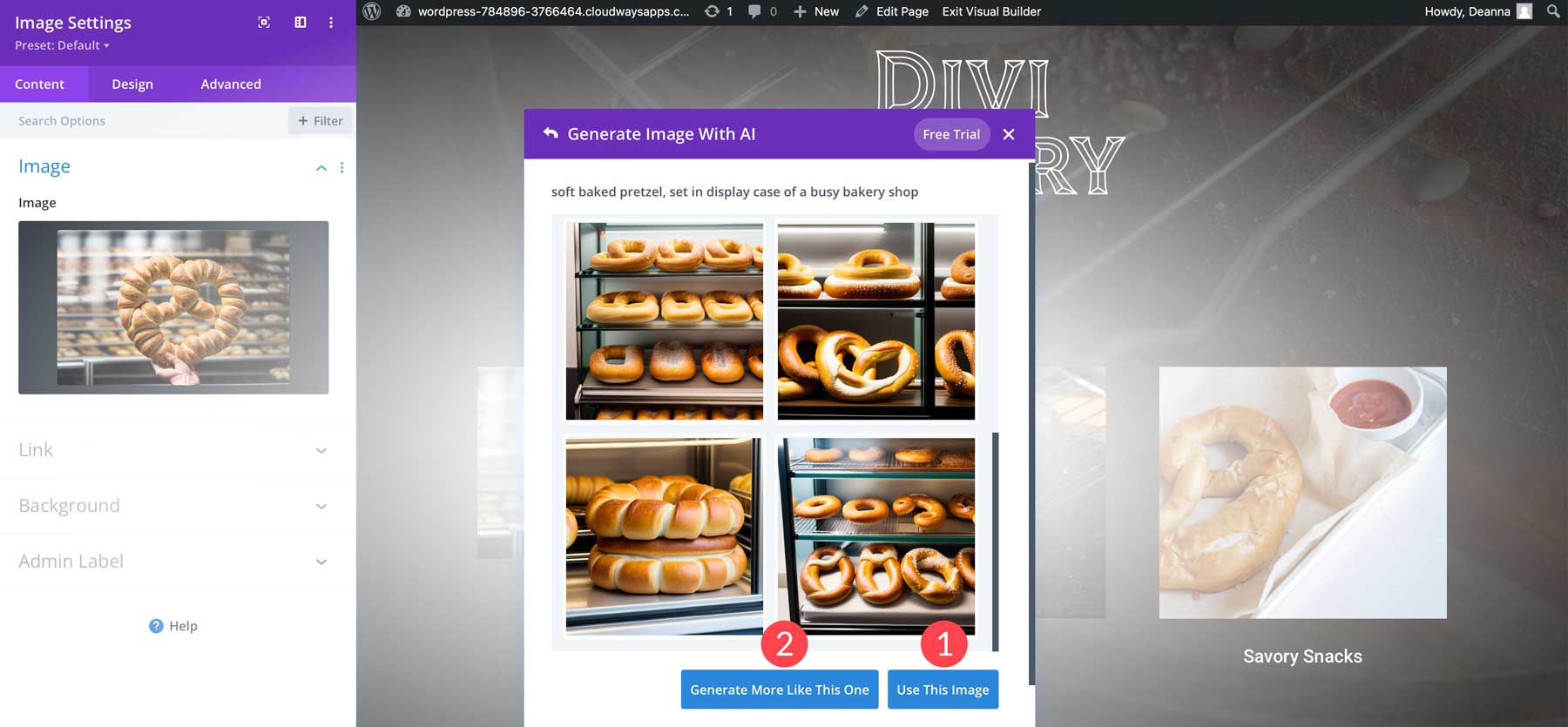
Divi AI で既存のイメージを改善する
Divi AI 画像生成のもう 1 つの優れた機能は、既存の画像を改善できることです。 ほとんどのフリーランサーや Web エージェンシーのオーナーは、適切なクライアントの画像を取得するという課題を知っています。 Divi AI のおかげで、その心配はもう必要ありません。 既存の画像を改善するには、画像モジュール内をクリックし、前と同じように AI アイコンの上にマウスを置きます。 ただし、今回は[AI による改善]オプションを選択します。
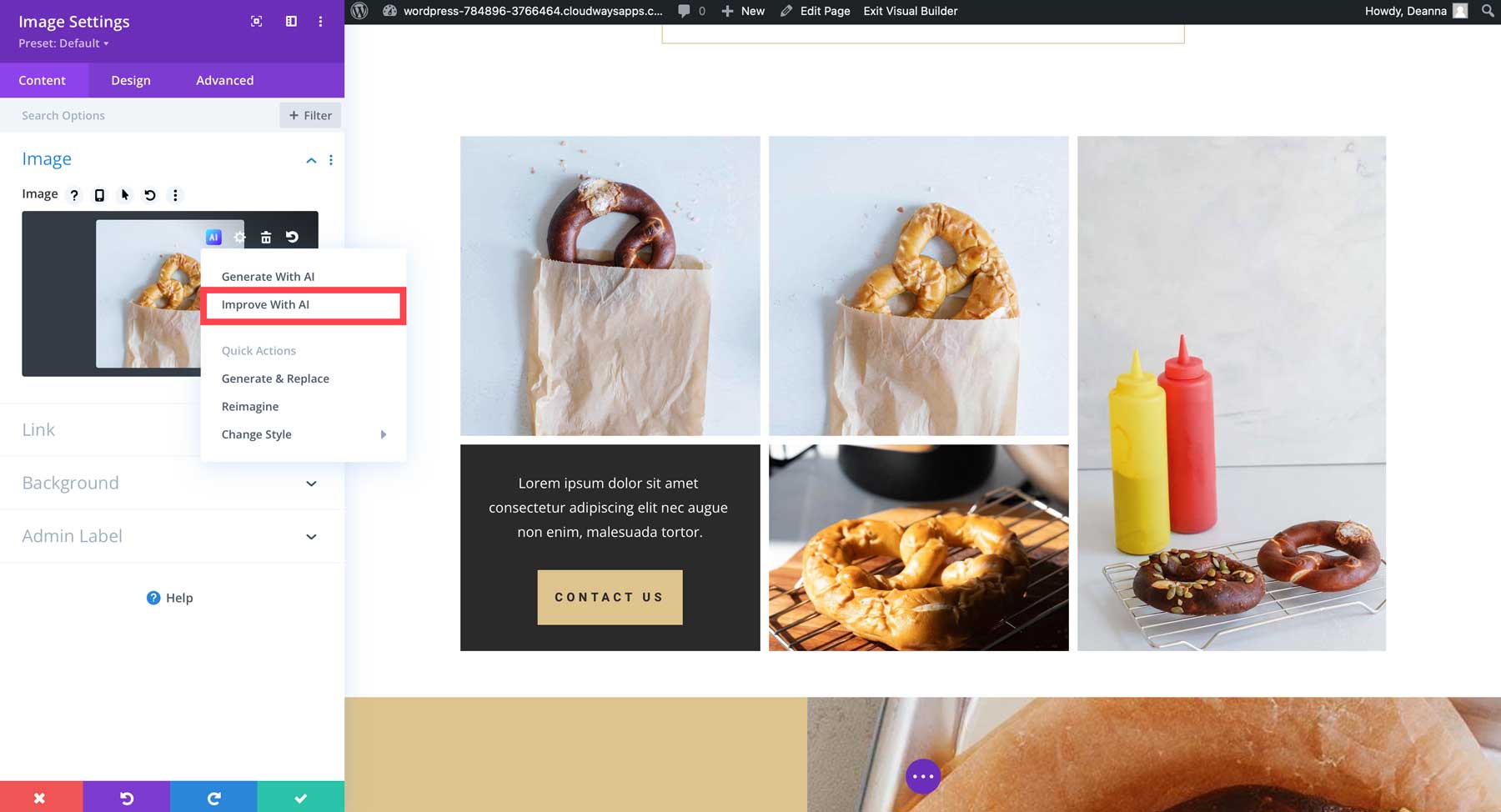
ダイアログ ボックスが表示されると、現在の画像が参照画像として設定されていることがわかります。 画像スタイルを選択し、説明を追加し、参照画像の影響を設定できます。
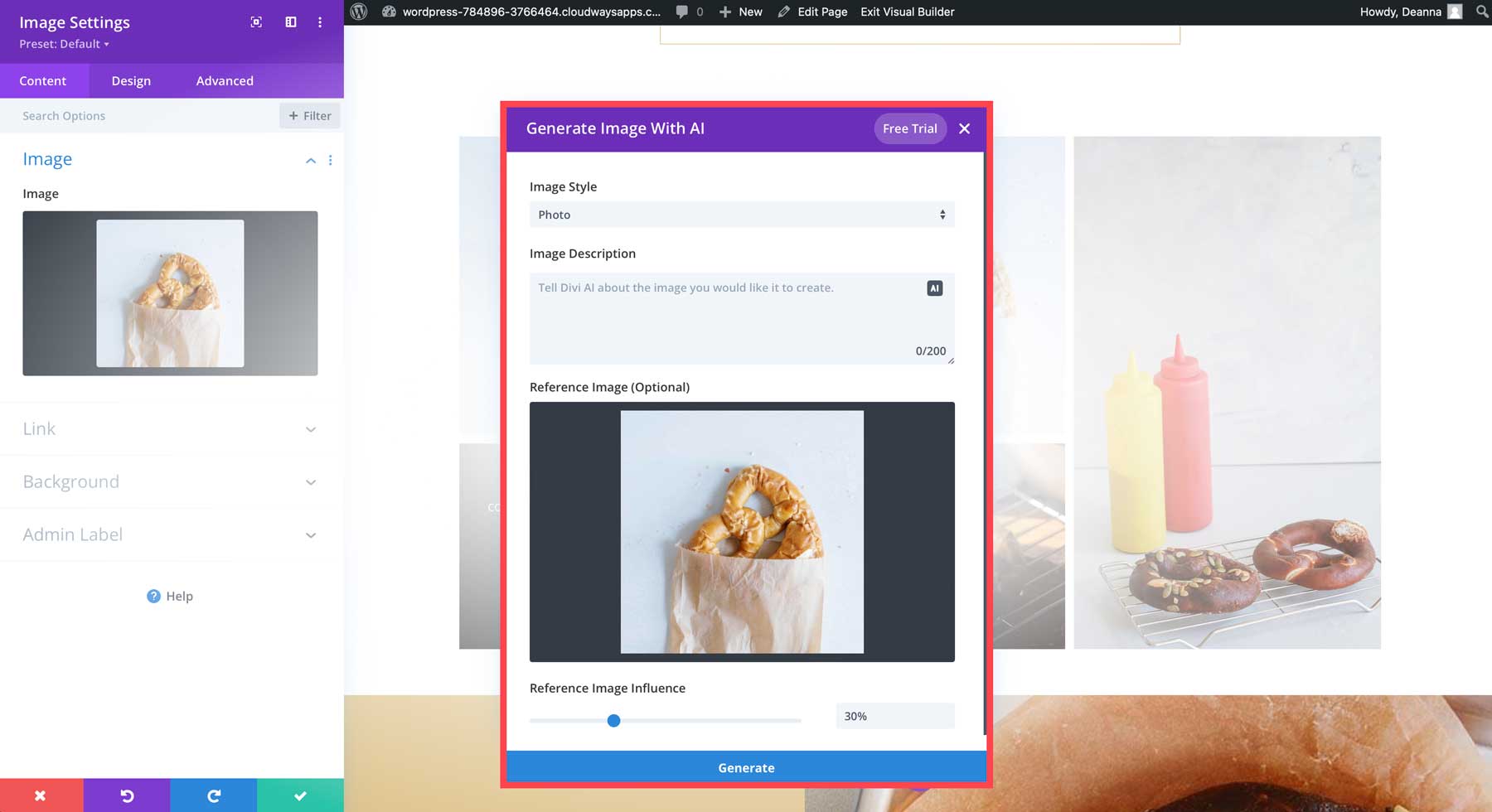
Divi AI 画像プロンプトに関する重要なヒント
Divi AI を使用した画像生成の基本を理解したところで、適切なプロンプトを通じて画像を改善するためのヒントとベスト プラクティスを確認してみましょう。
完璧なプロンプトを作成する
留意すべき点の 1 つは、順序が重要であるということです。 プロンプトの先頭に配置された単語は、最後に使用された単語よりも重み付けされるため、最も重要な記述子を必ず最初に配置してください。 完璧なプロンプトを作成する最善の方法は、「画像スタイル > 説明 > 詳細 > 構成」というルールに従うことです。
- 画像スタイル:どのようなタイプのアートワークを実現したいですか? それは写真、図面、図面、3D レンダリングなどですか?
- 説明:主題、その属性、環境、およびシーンについて説明します。 記述が多ければ多いほど、より良い出力が得られます。
- 詳細:照明、撮影スタイル、アーティストなどを考えます。
- 構図:カメラアングル、解像度など
たとえば、プロンプトを使用すると犬は良い結果を生成しますが、写真には他の要素が欠けている可能性があります。 あるいは、ゴールデンレトリバーを使用して、ボートの波止場に座って水面、山の背景、青い空、映画のような照明、受賞歴のある写真、被写界深度、4K解像度を使用して、完全な画像を作成するための豊富な情報をDivi AIに提供します。シーン。

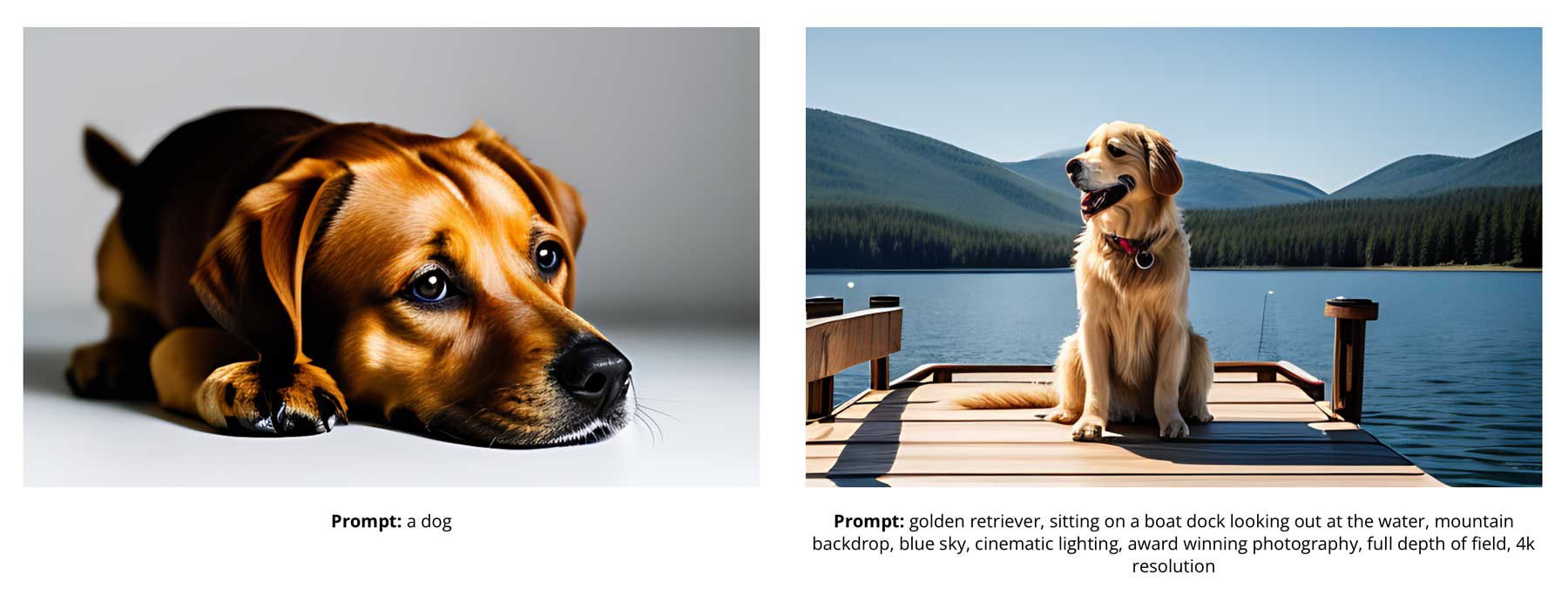
アートスタイルを選択してください
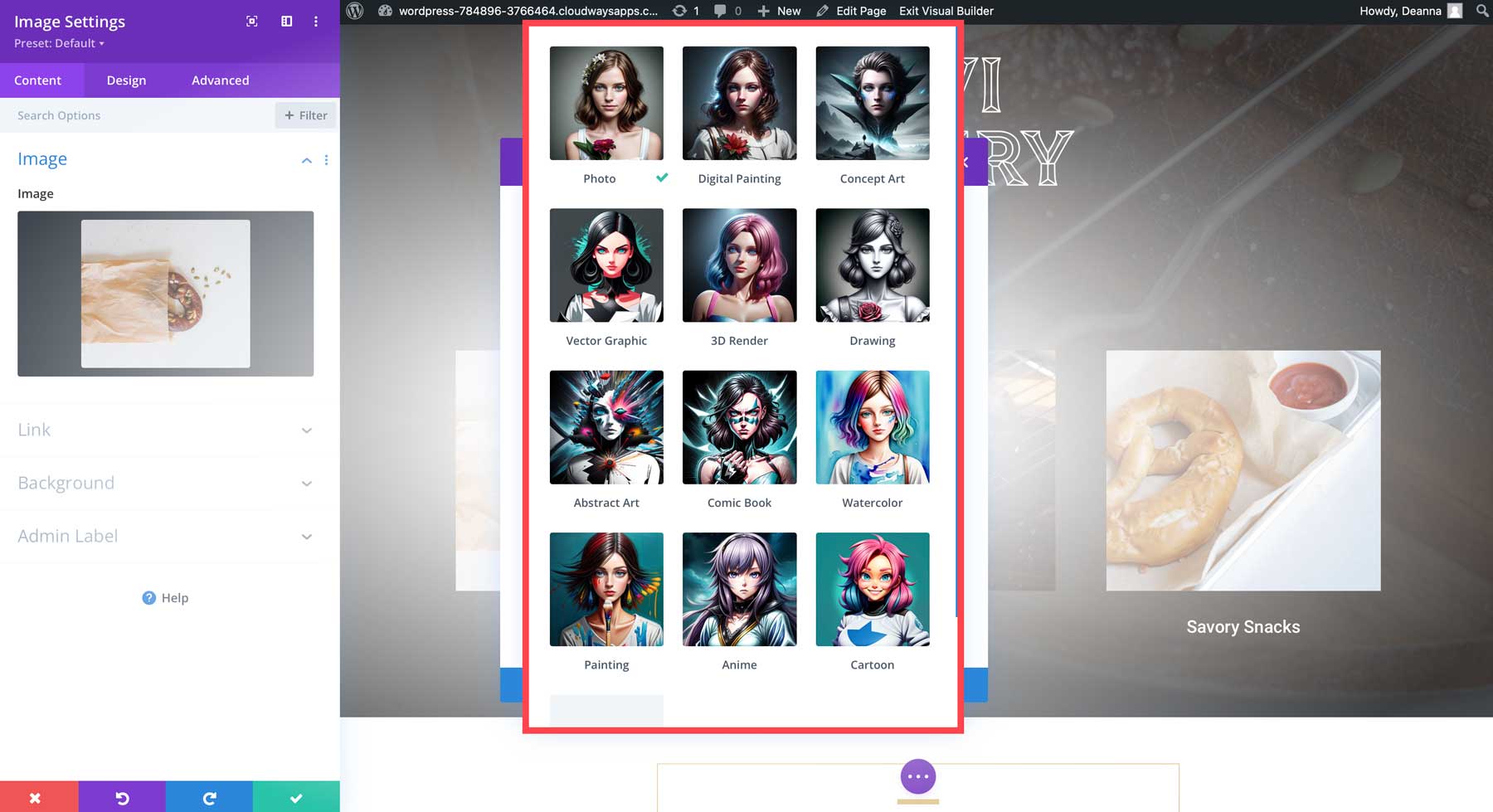
画像を正常に作成するための最も基本的な手順の 1 つは、画像のスタイルを選択することです。 前述したように、複数のスタイルを使用して、任意のイメージを作成できます。 同じプロンプトを使用してさまざまなスタイルを示し、画像スタイルのみを変更しました。 結果は次のとおりです。
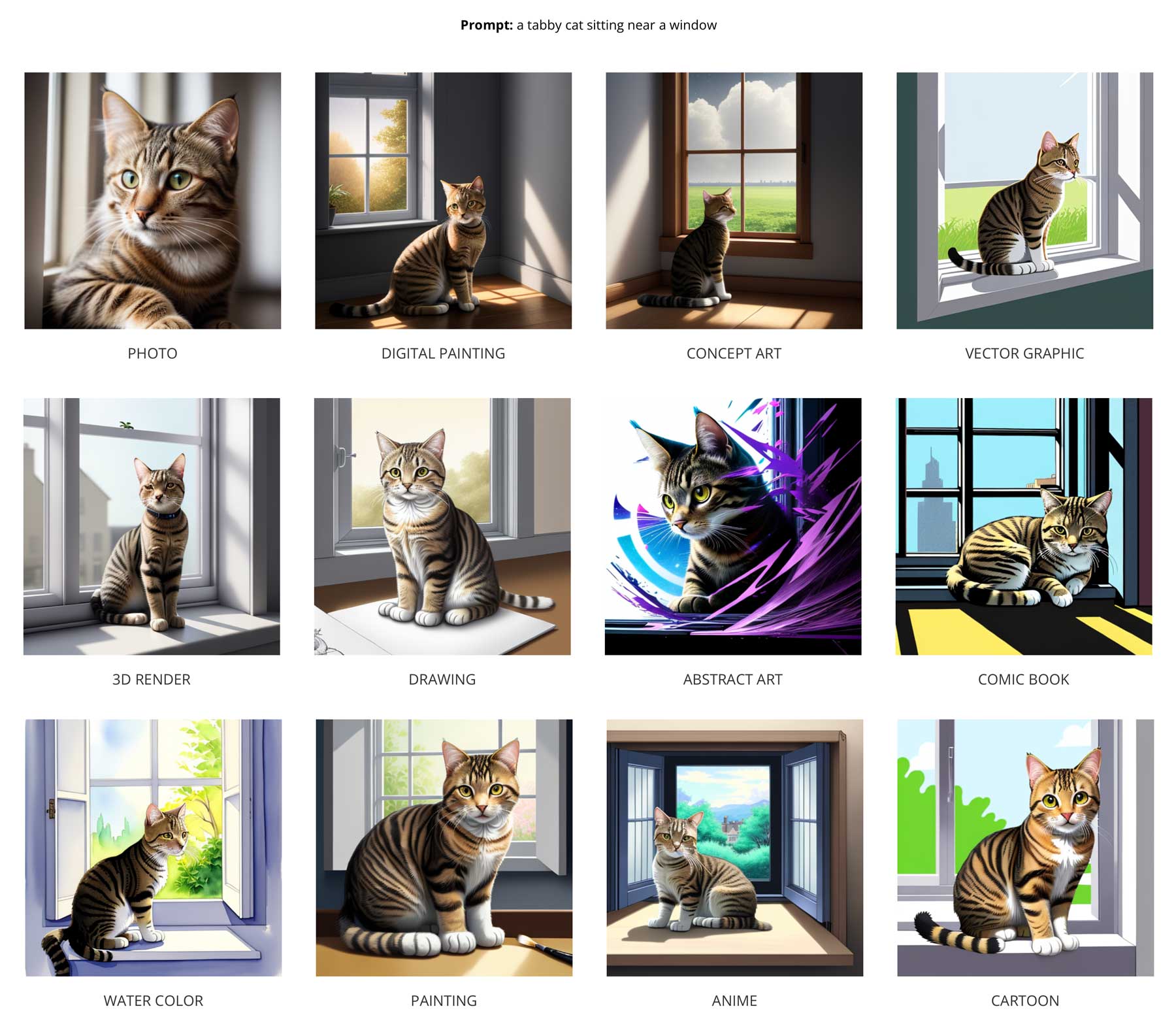
参照画像を使用する
修正が必要な画像がある場合は、参照画像を使用して Divi AI をガイドしてみてください。 この機能を使用する場合は、必ず高画質の画像をアップロードしてください。 小さなピクセル化された写真をアップロードするとうまく機能せず、結果の品質が低下することがよくあります。 とはいえ、画像が大きくなるほど、Divi AI で画像を生成するのに時間がかかることに注意してください。 最良の結果を得るには、参照画像を 200kb 未満に抑えるようにしてください。 Web ページで大きな画像を使用すると、Web ページの速度が低下し、検索エンジンのランキング ページ (SERP) でサイトに悪影響を及ぼす可能性があります。
この例では、ビーチを走る犬の参考画像を撮影しました。 画像の影響をデフォルト設定の 30% のままにした結果、次の画像が得られました。
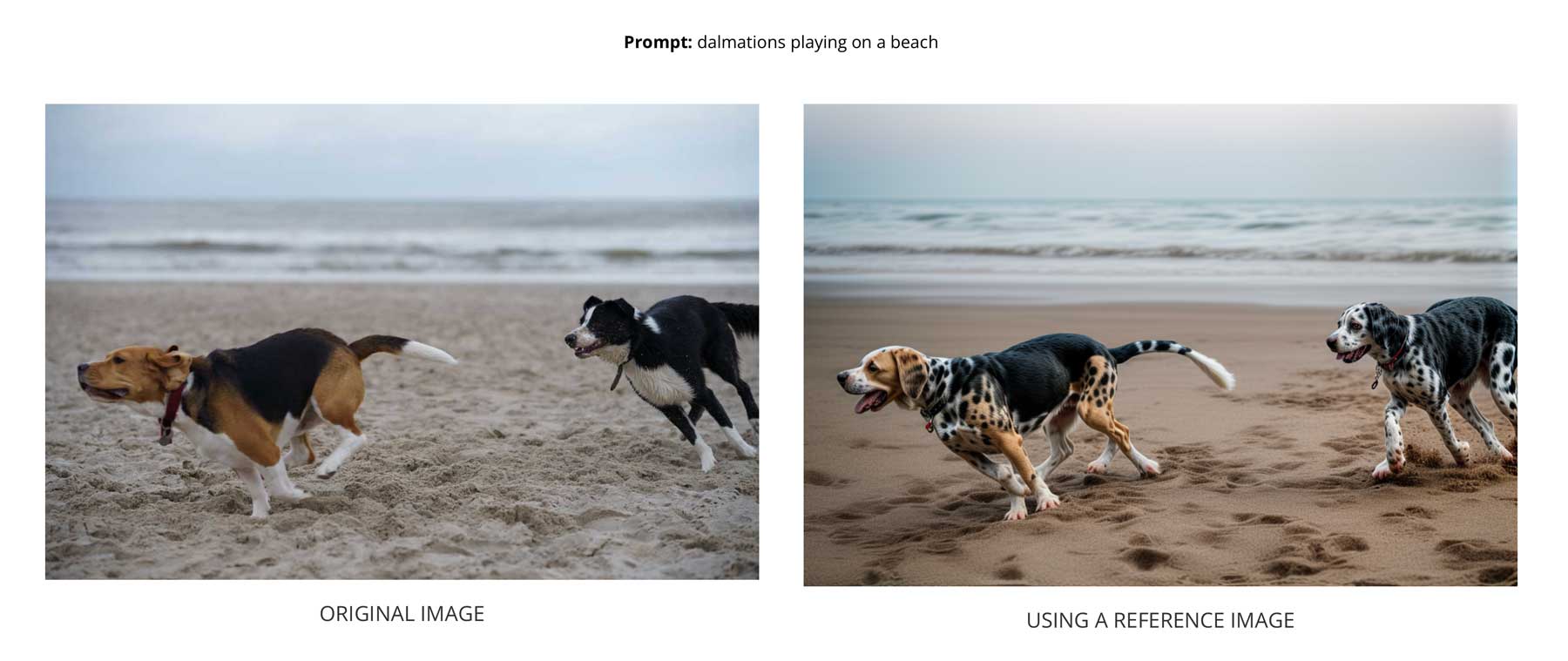
アスペクト比を指定する
デフォルトでは、Divi AI は 512 x 512 ピクセルの画像を作成します。 ただし、横長、縦長、またはカスタム寸法には追加のアスペクト比設定が存在します。 アスペクト比のオプションを提供することで、Divi AI は Web ページにあらゆるサイズの画像を簡単に埋め込むことができます。 これにより、ヒーロー画像の背景に最適なカスタム サイズの画像を作成したり、扱いにくいスペースに画像を追加したりでき、写真編集ソフトウェアを使用して画像をトリミングする必要がなくなります。
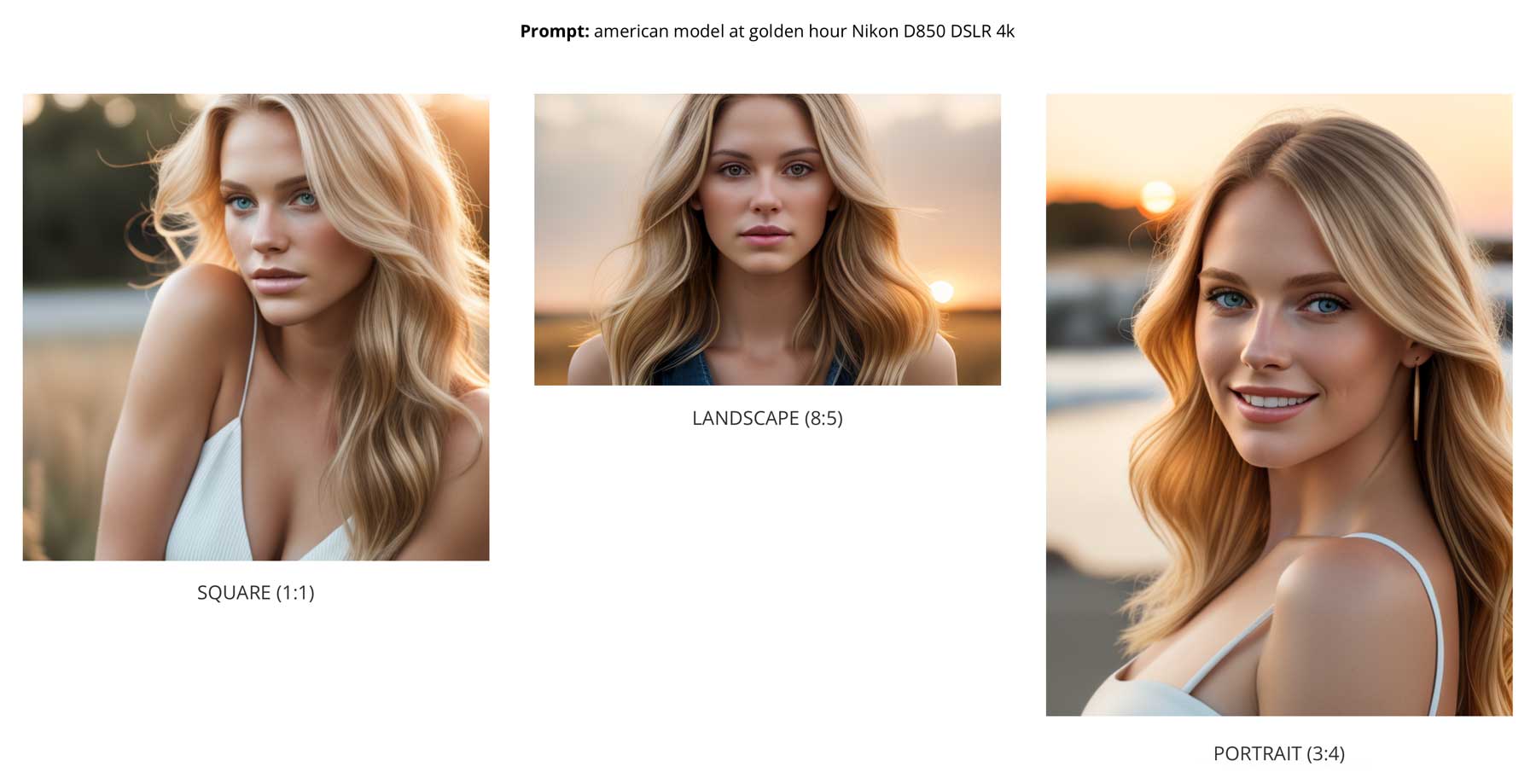
最良の結果を得るには、デフォルトの 512 ではなく 768×768 の画像を使用することをお勧めします。 顔の歪みを避けるのに役立ちます。 これは安定拡散の仕組みによるものです。 基本的に、SD が小さなサイズで複雑なものをレンダリングしようとすると、歪んでしまいます。 画像を大きくすると効果的です。
説明的な言葉を使用する
もう 1 つのヒントは、被写体、特徴、カメラ アングル、照明、周囲の環境などの説明的な言葉を使用することです。 プロンプトのコツは、あまり多くの言葉で混乱させずに、希望する画像の種類に関する十分な情報を Divi AI に提供することです。 ブログ投稿やその他のコンテンツとは異なり、生成 AI では豪華な画像を作成するために本を書く必要はありません。 最良の結果を得るには、簡潔かつ説明的なものにしてください。
たとえば、海賊船に関する 2 つの異なるプロンプトを Divi AI に提供したので、いくつかの説明的な単語がもたらす違いを確認できます。
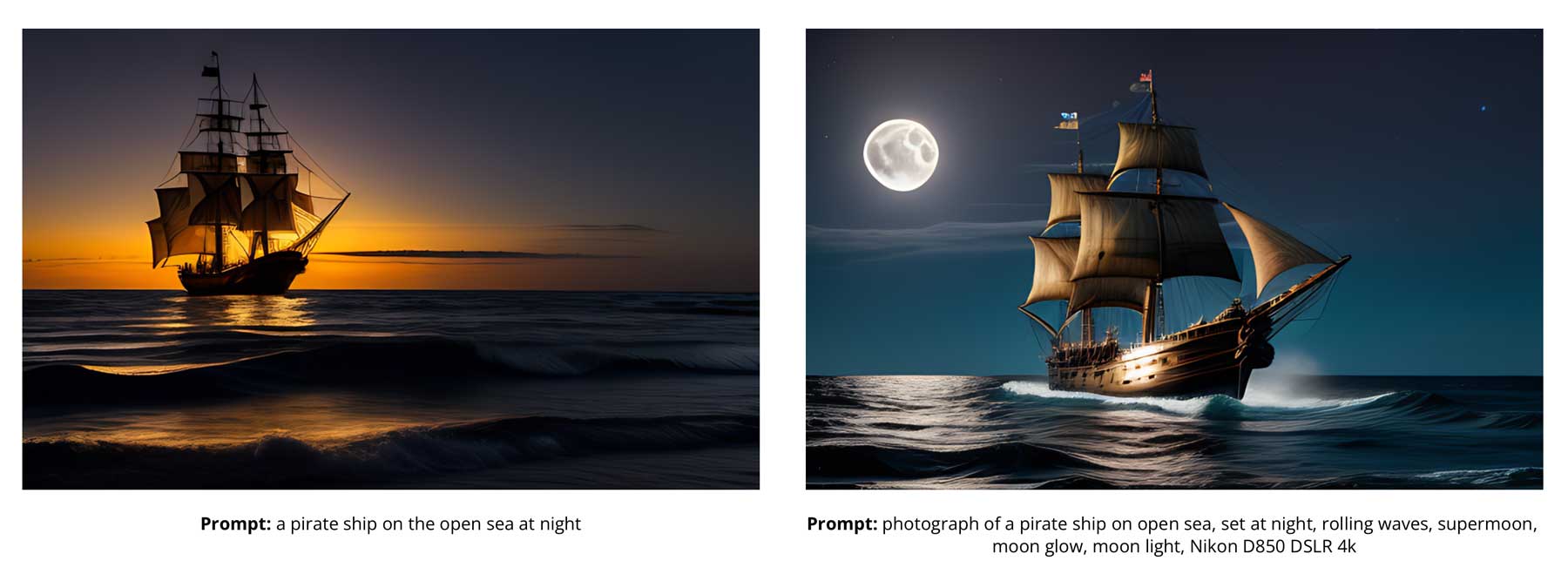
Divi AI で説明的な単語を使用してナビゲートできるように、Divi の AI 画像生成出力を向上させるために使用を検討するさまざまな単語をまとめた便利な表を作成しました。
| 写真/カメラアングル | コンセプトアート | デジタルペイント | 照明記述子 |
|---|---|---|---|
| ヘッド・ショット | 戦士 | 超現実的な | 太陽の光 |
| ローアングル | サイボーグ | 静物画 | やわらかい光 |
| 率直な | サイバーパンク | テクスチャーのある | ゴールデンアワー |
| 写実的な | 悪党 | パステルカラー | トワイライト |
| ソフトフォーカス | 映画のコンセプトアート | ボケ味 | 月の光 |
| 閉じる | 映画的な構成 | 筆運び | 正午 |
| 側面図 | イラスト風 | 目に見えるブラシストローク | 夕暮れ |
| 4k、8k解像度 | 2D | 有名な芸術家に注目してください(ピカソ、アンセル・アダムスなど) | 輝く |
| 被写界深度全体 | 広大な | デジタルアートスタイル | 日没 |
| 被写界深度が浅い | シネマスタイル | 静かな雰囲気 | 映画のような照明 |
| 鋭い焦点 | 生物発光 | 詳しい顔 | スタジオ照明 |
| 受賞歴のある写真 | すごい | 複雑な詳細 | アクセント照明 |
| スタジオ撮影 | 不機嫌な、憂鬱な | アンリアル エンジン 5 | 体積フォグ |
| 非常に詳細な | ビデオゲームアート | バックライト付き | ドラマチックな照明 |
具体的にする
Midjourney などの一部の AI アート ジェネレーターは、他のものほど詳細を必要としません。 Divi AI の場合はそうではありません。 必要に応じて具体的に指定できます。 実際、詳細を追加するほど、イメージは良くなります。 繰り返しを避け、プロンプトの完璧なルールに従ってください:画像スタイル > 説明 > 詳細 > 構成。
コンテキスト (およびコンテンツ) が重要
Divi AI を使用して画像を生成する場合、重要な点を 1 つ覚えておくことが重要です。 特定のスタイルを想定するには場違いな主題を取得するのは難しい場合があります。 たとえば、猫を漫画風に描いてもらうのは難しいです。猫漫画は世の中に存在しないからです。 一方、コミックスタイルで宇宙で戦う2人は非常にうまく機能します。

同様に、神秘的な妖精キノコの国の木の小屋を表示するプロンプトは、Divi AI のデジタル ペインティング スタイルを使用する場合に効果的です。

Divi AI 画像プロンプトの例
Divi AI の画像生成の力を実証するために、いくつかの例とそのプロンプトを追加しました。
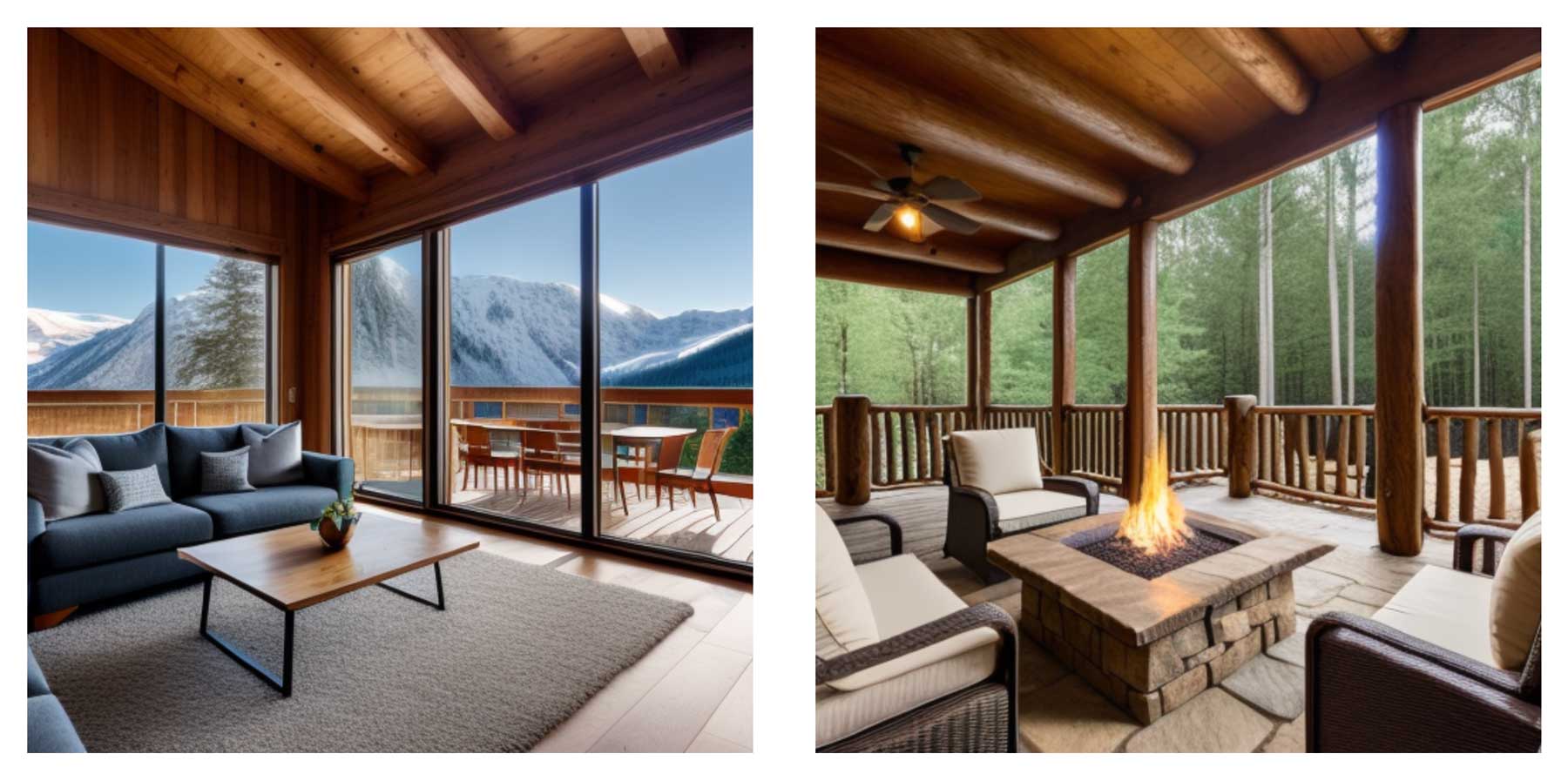
画像 1 プロンプト:モダンなインテリア デザイン、シャレー、リビング ルーム、眺めの良い広い窓、山、木の床、モダンな家具。
画像 2 プロンプト:素朴な裏庭、ファイヤーピット、籐のパティオ家具、木の天井、大きなオークの木、8k 解像度。

プロンプト:女性宇宙飛行士、ヘルメットとバイザーを着用、背景に地球、反射、星、鋭い焦点、完全な被写界深度。
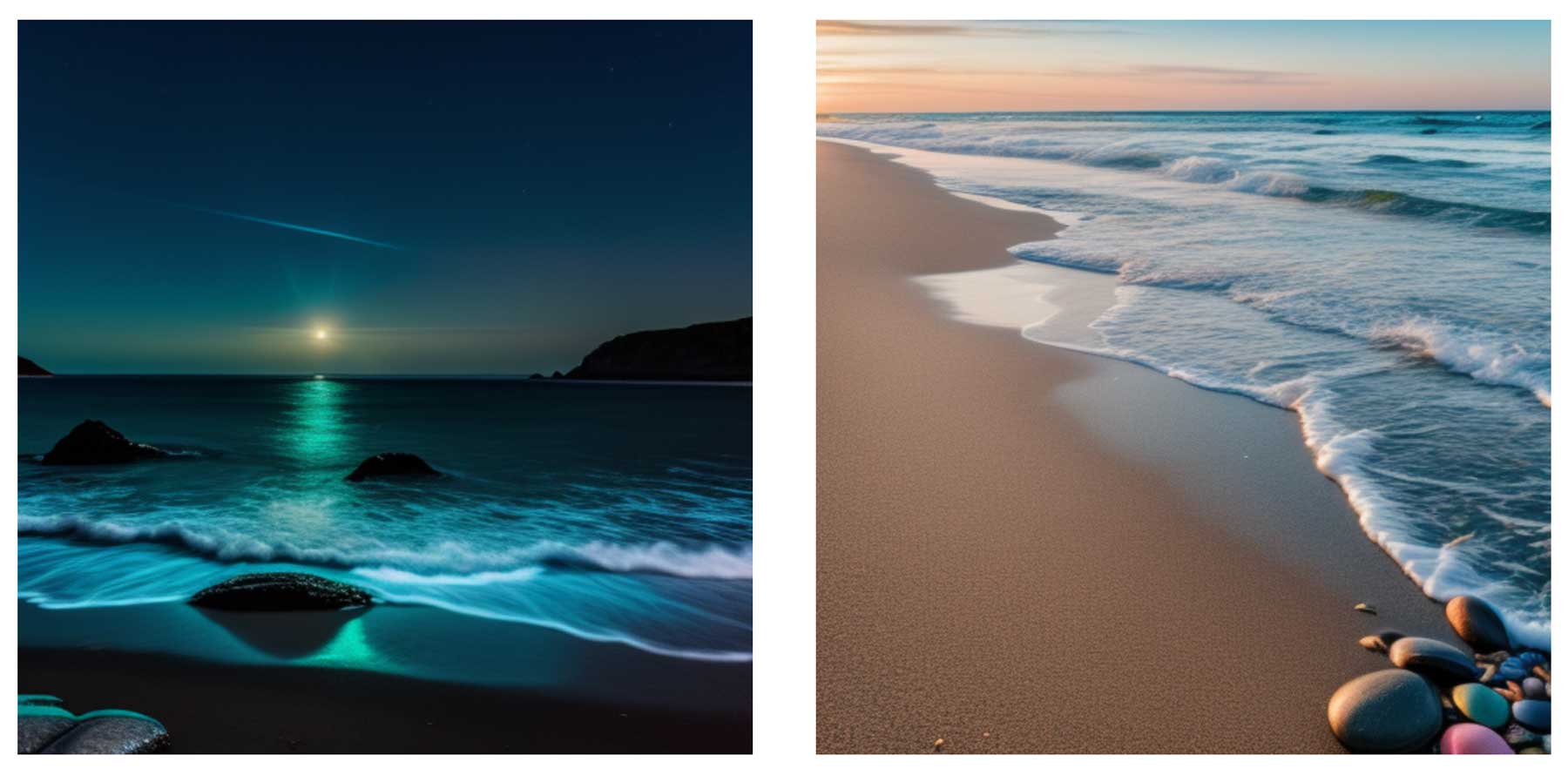
画像 1 プロンプト:生物発光、真夜中のビーチ、月明かり、青い光。
画像 2 プロンプト:リアルなビーチの風景、満潮、青緑色の水、砂上のカラフルな小石、Canon EOS R6。

プロンプト:枝に座っているフクロウの水彩画、昼間の照明、広角。
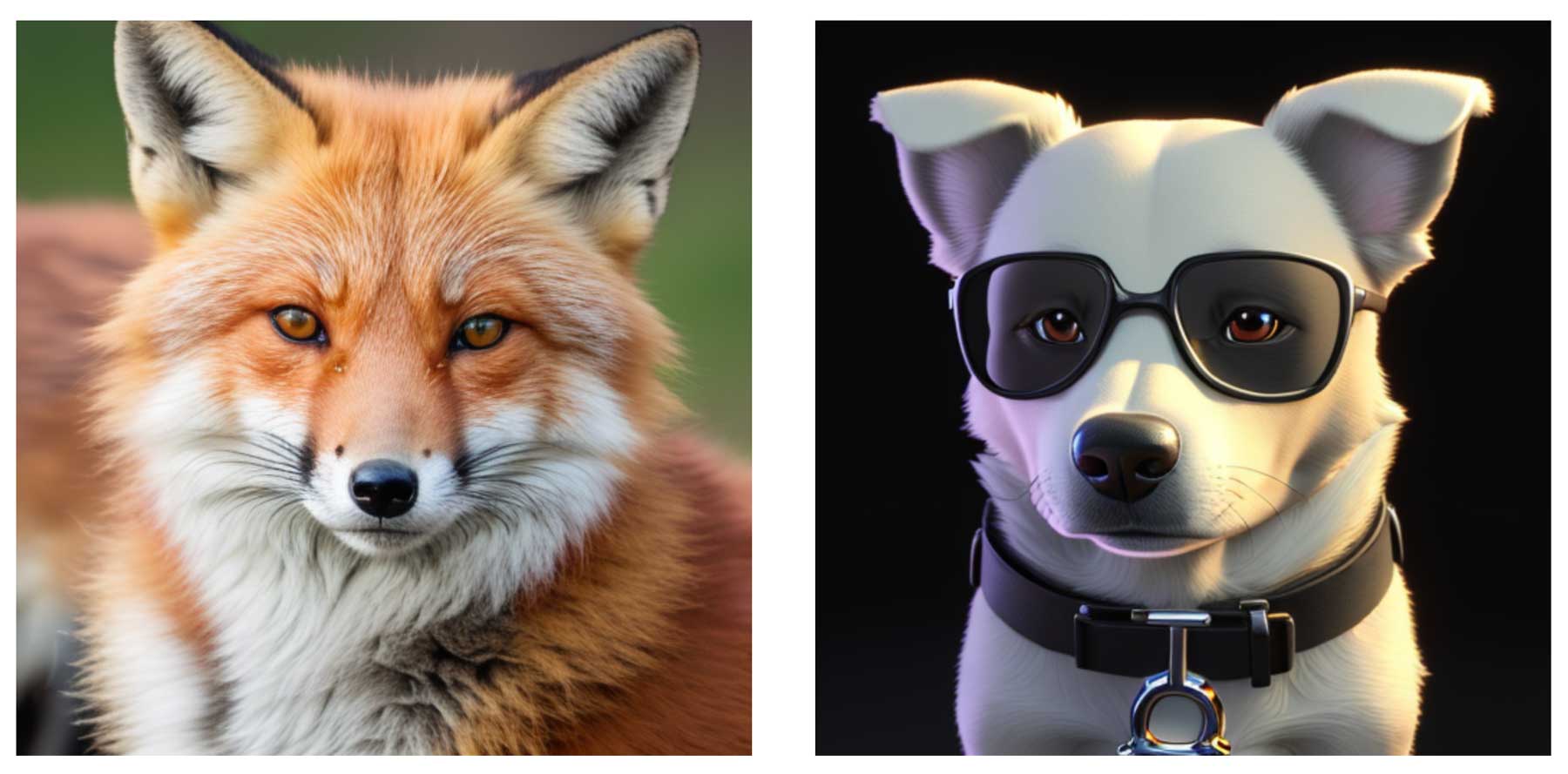
画像 1 プロンプト:自然の中のアカギツネ、ナショナル ジオグラフィック、非常に詳細な毛皮、非常にリアルな写真、映画のような照明、完全な被写界深度。
画像 2 プロンプト:ピクサー スタイルの 3D 犬、サングラス、厚い黒い首輪、黒い背景、3D アニメのキャラクター。
Divi AI 画像生成に関する最終的な考え
Divi AI による次のレベルの画像生成を体験してください。 当社の強力な AI テクノロジーにより、驚くべき画像を数秒で作成できます。 Divi AI は、既存の写真を強化したい場合でも、新しい写真を生成したい場合でも対応します。 すでにエレガント テーマのメンバーですか? Divi AI の可能性を最大限に引き出し、月額 24 ドルで無制限のテキストと画像の生成をお楽しみください。 会員ではありませんか? 心配ない。 サインアップして、市場で最も強力な WordPress テーマを体験してください。
Divi AI のどの機能に最も興奮していますか? 以下にコメントを残してお知らせください。
導入セール中、Divi AI が 40% オフになります!
来週は、Divi AI を 40% オフで提供します。 セールが始まる前に Divi AI を購入すると、年間 115 ドル節約でき、その節約は一生固定されます。 さらに、チームメンバー全員が追加料金なしで Divi AI を使用できます。 割引はこちらから